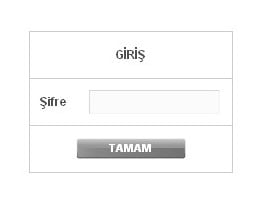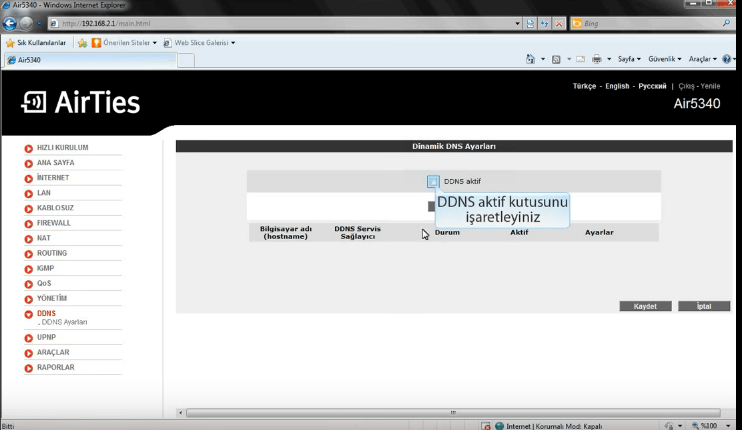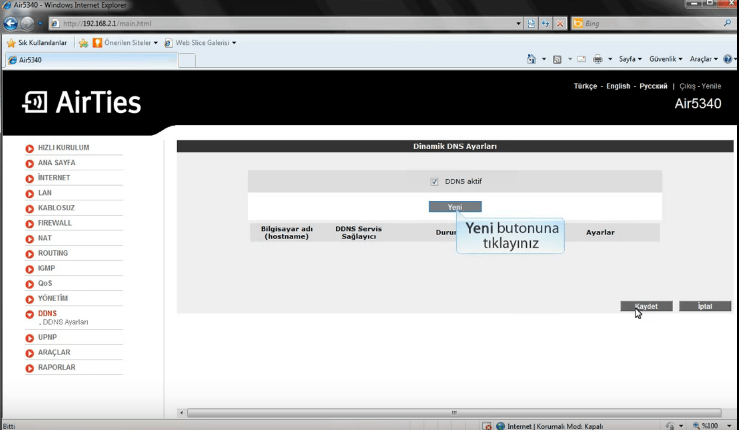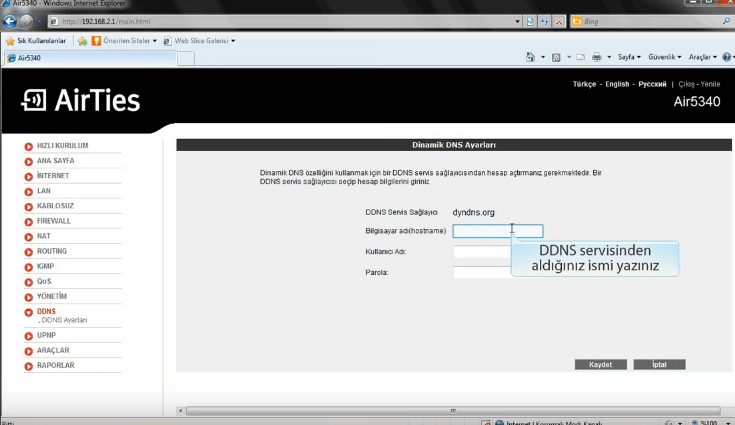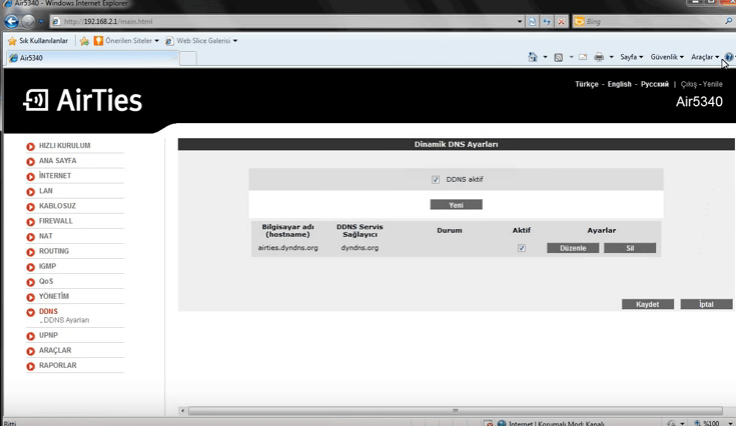Airties Air 5340 dinamik DNS ayarları nasıl yapılır, Wi-Fi sinyalinin zayıf olduğu alanlarda internet erişimi kesintilere uğrayabilir, bu da günlük işlerimizi aksatabilir.
Bu sorunun önüne geçmek için modem konumu büyük önem taşır; modem merkezi ve açık bir alanda konumlandırıldığında sinyalin eşit şekilde yayılması sağlanır. Ayrıca, yönlendiriciye uygun bir Wi-Fi genişletici kullanmak, sinyalin ulaşmadığı noktalara destek sağlar. Kanal ayarlarını manuel şekilde değiştirmek veya modem yazılımını güncellemek de ağ performansını iyileştirebilir. Bu küçük ama etkili adımlar sayesinde ev içinde daha dengeli bir internet bağlantısı elde edilebilir.
Airties Air 5340 Dinamik DNS Ayarları Nasıl Yapılır
Evinizde zayıf Wi-Fi sinyalleriyle uğraşıyorsanız, modeminizin yerini gözden geçirmek iyi bir başlangıçtır. Merkezî ve yüksek bir konumda bulunması, sinyalin daha geniş alanlara ulaşmasını sağlar. Ayrıca kanal ayarlarını değiştirerek parazit kaynaklarını azaltmak, bağlantı kalitesini artırabilir.
AirTies Air 5340 üzerinde Dinamik DNS ayarlarını tamamladıktan sonra, bağlantı güvenliğini sağlamak için DNS Sızıntısı (DNS Leak) Sorunu içeriğine göz atarak ek güvenlik önlemlerini keşfedebilirsiniz.
- Pc ve 5340 arasına Ethernet kablosunu takalım.
- Daha sonra PC ıp verelim birlikte;
- Bilgisayarınızda boş bir web tarayıcı açarak adres satırına 192.168.2.1 yazarak enter tıklayınız.
- Açılan giriş şifre kısmını boş bırakarak tamam tıklayınız.
- Gelen menüden DDNS ayarları için sol menüden DDNS Ayarları butonunu tıklayınız.
- Açılan sayfada DDNS aktif kutusunu işaretleyerek kaydet tıklayınız.
- Açılan menüde daha önce girmiş olduğunuz DDNS hesap bilgileriniz gelir yada yeni hesap girişi yapmak için Yeni butonunu tıklayalım.
- DDNS kullanmak için servis sağlayıcınızdan hesap açtırmanız gerekmekte.
- Açılan menüye servis sağlayıcınızı seçip hesap bilgilerinizi yazınız.
- Hesap bilgilerinizi girdikten sonra kaydet butonunu tıklayınız.
- Ayarlarınız kayıt olunca önceki menü gelir.
- Bu kısımda ise hesap bilgilerinizi DDNS listesinde göre bilir aktif kutucuğunu işaretleyerek kaydet demeniz yeterli.
AirTies Air 5340 cihazında Dinamik DNS ayarlarını yapılandırmak, uzaktan erişim ve ağ yönetimi açısından büyük kolaylık sağlar. Ancak bu tür yapılandırmalar sonrasında bağlantı güvenliğini sağlamak da bir o kadar önemlidir. Özellikle DNS sorgularının doğru şekilde yönlendirilip yönlendirilmediğini kontrol etmek için DNS sızıntısı (DNS Leak) sorunu başlıklı içeriğimize göz atarak ağınızın gizliliğini koruma konusunda ek önlemler alabilirsiniz.
- Hesap bilgileriniz arasında geçiş bu menüden yapabiliyor ve istemediğiniz hesapları silebiliyor ve düzenleme işlemini yapabiliyorsunuz.
Dinamik DNS (DDNS), internet servis sağlayıcın tarafından sık sık değiştirilen IP adresini sabit bir alan adına bağlamanı sağlayan bir sistemdir. Özellikle statik IP adresi olmayan kullanıcılar için uzaktan erişim ve ağ yönetimi açısından büyük kolaylık sunar.
AirTies Air 5340 cihazında Dinamik DNS ayarlarını tamamladıktan sonra, ev ağınızın dış erişimini daha güvenli ve kontrollü hâle getirmiş olursunuz. Wi-Fi performansını artırmaya yönelik adımlarla birleştiğinde, ağınız hem daha erişilebilir hem daha kararlı bir yapıya kavuşur. Teknik konularda desteğe ihtiyaç duyduğunuz her an 11858 olarak yanınızdayız; cihaz fark etmeksizin, uzaktan bağlantı ile profesyonel çözümler sunmaktan memnuniyet duyarız.
27 Temmuz 2025 Güncellemesi: Bu içerik, doğruluğu sağlamak ve süreçteki değişiklikleri yansıtmak için güncellendi.